Publicitate
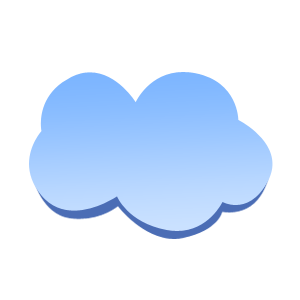 Majoritatea aplicațiilor de îmbunătățire a productivității sunt fie excesive, fie inflexibile în ceea ce privește un flux de lucru stabilit. Excepțiile de la această regulă reușesc adesea să zboare sub radar; ușurează utilizarea computerului, fără a afecta modul în care îți faci munca.
Majoritatea aplicațiilor de îmbunătățire a productivității sunt fie excesive, fie inflexibile în ceea ce privește un flux de lucru stabilit. Excepțiile de la această regulă reușesc adesea să zboare sub radar; ușurează utilizarea computerului, fără a afecta modul în care îți faci munca.
Vorbesc despre acele utilități simple care adesea lipsesc de pe docul tău, dar își fac ridicarea grea în fundal. Aceste utilități vă puteți imagina că sunt livrate cu o versiune viitoare a sistemului dvs. de operare.
În cadrul acestei categorii, lansatorii de aplicații sunt legiuni. Alfred, unul dintre cei mai populari lansatori a fost revizuit de Jeffry Thurana în 2010. Himmelbar adoptă o abordare diferită, nu se concentrează pe comenzile rapide de la tastatură și căutările dinamice, la fel ca pe listele predefinite ale aplicațiilor.
HimmelBar
Ideea este simplă. HimmelBar adaugă o pictogramă la bara de meniu Mac OS X care se întinde la o listă de locații de căutare, cum ar fi folderele Aplicații și Utilități. Dacă Dock-ul dvs. reflectă colecția dvs. de aplicații prețioase, HimmelBar le conține pe cele care v-au făcut lista scurtă. Sau toate, este alegerea ta.
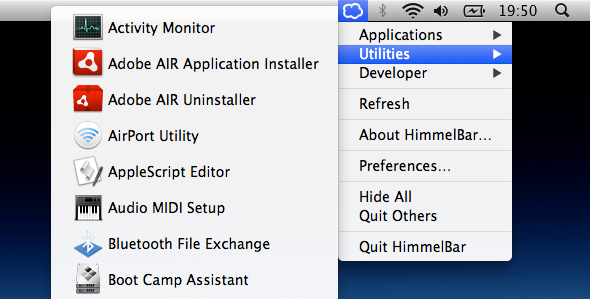
Deși HimmelBar funcționează ca un farmec pe Mac OS X 10.7 (Lion), trebuie menționat că aplicația nu mai este menținută. Site-ul menționează că proiectul a fost pus în așteptare, iar ultima actualizare provine din decembrie 2008.
Căutați locații
După cum am menționat mai sus, lista scurtă HimmelBar există pentru locații de căutare. Acestea sunt folderele ale căror aplicații doriți să le afișați. În mod implicit, HimmelBar va parcurge aceste dosare, cu două niveluri de adâncime și va compila aplicațiile pe care le găsește într-o listă mare pentru fiecare locație de căutare. Câteva dintre aceste locații de căutare sunt enumerate în preferințe, dar puteți adăuga și propriile dvs. foldere.
Cu toate acestea, trebuie să știți că dacă un folder adăugat este conținut într-o locație de căutare preexistentă, acesta nu va mai fi afișat în cea din urmă. Cu alte cuvinte, nu puteți adăuga referințe duplicate în HimmelBar.

Pentru fiecare dintre aceste locații de căutare, puteți edita unele dintre elemente pentru a face lista mai gestionabilă. De asemenea, puteți activa căutarea profundă pentru majoritatea acestora, ceea ce îl va determina pe HimmelBar să caute dincolo de valoarea implicită a două niveluri de folder. În cele din urmă, dacă aveți un catalog capricios de aplicații, poate doriți să activați „Urmăriți modificările” în setare. Aceasta va menține automat lista de aplicații a lui HimmelBar la zi, fără a fi necesar să utilizați butonul de actualizare manuală.
Renunțați la rularea aplicațiilor
În meniul derulant HimmelBar, veți observa alte două opțiuni. În loc să folosești HimmelBar pentru a deschide aplicații noi, îl poți folosi și pentru curățarea caselor. Ascunde tot măturează toate aplicațiile care vă înfundă computerul sub covorul proverbial. În contrast, Renunțați la alții scoate armele mari și stinge toate, dar cea mai importantă aplicație care se execută în prezent.

Puteți adăuga la o listă neagră în preferințe dacă doriți să protejați unele dintre aplicațiile dvs. de acest proces. În acest fel îl puteți folosi pentru a spune, pentru a închide toate aplicațiile, cu excepția editorului de text și a browserului de internet.
Folosești o mulțime de utilități terțe pe Mac-ul tău, sau Apple a reușit să-ți scape cea mai mare parte a foamei? Care sunt cele pe care nu le puteți face fără? Cântărește, în comentariile articolului!
Sunt scriitor și student în științe informatice din Belgia. Îmi poți face întotdeauna o favoare cu o idee bună de articol, recomandare de carte sau idee de rețetă.